Dica: Saiba como ativar automaticamente o dark mode no Windows 10
Os programadores têm dado uma especial atenção aos utilizadores e à forma como estes usam as suas aplicações. Em especial, nos sistemas operativos, procuram proteger a vista destes utilizadores e a utilização em situações de menos luz.
A Microsoft também já trouxe esta novidade para o Windows 10, com o Dark Mode. Infelizmente não tem uma forma automática de ser usada, mas há uma forma simples de ativada.
A ideia base dos sistemas de proteção da vista dos utilizadores é alterar as cores dos sistemas operativos para que cansem menos os olhos. São alterações simples e que funcionam de forma muito positiva.
Na maioria dos sistemas operativos estas mudanças têm de ser feitas manualmente, não havendo uma forma automática de ser ativada e desativada. Mas, e tudo graças aos programadores, podem ser usadas aplicações que tratam desta questão.
No Windows 10, os utilizadores podem recorrer ao Windows 10 Auto-Night-Mode para ativarem automaticamente o dark mode, bastando usar a sua interface simples, direta e muito completa.
Esta aplicação fica ativa no Windows 10, alterando diretamente o Gestor de Tarefas para que sejam criados os automatismos necessários para ativar e desativar o Dark Mode.
Existe ainda a possibilidade de ser ativado um destes modos diretamente na interface do Windows 10 Auto-Night-Mode, mudando entre o dark mode e o light mode.
Após a instalação da aplicação será também apresentada uma interface de configuração. Pode acontecer que exista uma mensagem de segurança do Smartscreen após o download.
O criador do Windows 10 Auto-Night-Mode promete para breve algumas alterações na interface e a muito esperada possibilidade de ativar e desativar o dark mode ao pôr e nascer do sol.
Esta não é a forma perfeita, uma vez que não depende de um automatismo do próprio Windows 10, mas ajuda muito porque ativa automaticamente esta proteção à hora definida pelo utilizador.
Este artigo tem mais de um ano


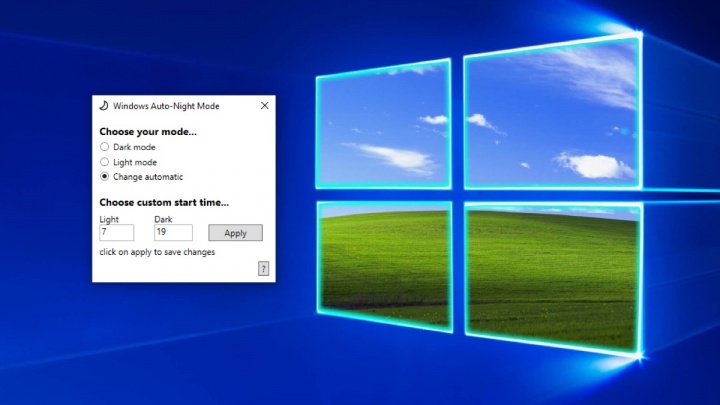
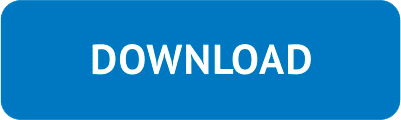























Pplware eu pedido de outra solução : no Windows 10 o EDGE, apesar de ter desativado todas as opções possíveis de correção automática de palavras, capitalização de letras etc, o EDGE continua a sublinhar as palavras que escrevo em outras línguas (ex francês, espanhol, etc) e algumas inclusive a corrigir!!! Como desativo completamente isso?
No Windows 10 Pro dá com o gpedit.msc mas eu tenho o Home…
Crias manualmente a chave correspondente no Registry do Windows caso a mesma não exista e dás o atributo de 1
Como é que se instala isto?
https://github.com/Armin2208/Windows-Auto-Night-Mode/releases
pois, como se instala???
O projecto tem que ser compilado, mas pelos vistos o autor esqueceu-se disso…..
Como é que se instala?
Boas!
Pois o melhor é mesmo descarregar a ficheiro de instalação
aqui https://github.com/Armin2208/Windows-Auto-Night-Mode/releases
Cara eu uso esse modo nativamente desde a atualização de outubro, bastando escolher apenas a cor preta nas configurações de aparência
Oh techmanja, toda a gente sabe que o Dark Theme existe no Windows 10. O que a app faz é ativar automaticamente o modo à hora que se pretende!
Tem também o modo Visão Noturna no Windows 10 que pode ser programado full time. (Configurações/vídeo).
A Build 1809 do Windows 10 já tem isso de raiz o problema é que não consigo actualizar da 1803 para a 1809, terei de esperar que chegue a minha vez.
Utiliza este link da Microsoft e consegues passar do 1803 para o 1809:
https://support.microsoft.com/en-us/help/4027667/windows-10-update
Até nisto copia o Linux 🙂 Ainda bem que no Linux basta escolher um Widget clicar e já está 🙂